
Tražite li najnoviju verziju Kodija? Ovaj članak će objasniti kako preuzeti i instalirati Kodi 18 ili Kodi 17.6, dvije najnovije dostupne verzije.
Zaklada Kodi radi na novoj verziji Kodija pod nazivom “Kodi 18 Leia”. Nažalost, dosad nije dovoljno stabilno za njih da bi je preporučili kao “službenu” verziju. Međutim, mnogi korisnici izvijestili su da trenutna verzija funkcionira sasvim u redu. Tako da uvijek možete isprobati ako želite.
U međuvremenu, Kodi korisnici mogu koristiti i trenutno službeno izdanje softvera, pod nazivom „Kodi 17.6 Krypton“. Verzija 17.6 popravila je nekoliko bugova i sigurnosnih problema koji su postojali i s starijim Kodi verzijama. Kodi 17.6 Krypton bi trebao biti stabilan za većinu sustava.
Čitajte dalje kako biste saznali kako preuzeti i instalirati bilo koju od ovih Kodi verzija.
Vidi također: Kodi 18 build – što znamo do sada
Što je Kodi?
Kodi je softver za medijske uređaje koji vam omogućuje tok filmova, TV emisija, glazbe i drugog sadržaja s Interneta. Također vam omogućuje reprodukciju videozapisa pohranjenih na vašem uređaju. Može se instalirati na Nvidia Shield, Apple TV, Amazon Fire Stick ili bilo koji uređaj koji koristi Android, Windows, Mac OS X, iOS ili Linux.
Budući da zaobilazi uobičajene dodatke preglednika koji reproduciraju reklame, Kodi se može koristiti za strujanje neprekinutih videozapisa sa besplatnih web lokacija poput Crackle, Tubi TV i Popcornflix. To ga je učinilo popularnim kod “rezača kabela” koji žele pobjeći od visokih troškova kablovske i satelitske televizije.
Upozorenje: Kodi treba upotrebljavati samo za sadržaj na koji imate zakonsko pravo pristupa. Ni Kodi fondacija, ni Comparitech ne zagovaraju upotrebu Kodija za piratstvo.
Uz Kodi uvijek koristite VPN
Kad god strujirate video zapise pomoću Kodi ili web preglednika, uvijek biste trebali koristiti VPN da biste zaštitili svoju privatnost. Ako se vaša lokacija emitira, mnoge web stranice za streaming videozapisa pokušati će vas blokirati u gledanju sadržaja na temelju vaše lokacije. VPN će vam omogućiti da odaberete IP adresu s bilo kojeg mjesta, sprječavajući te web lokacije da znaju gdje se nalazite.
VPN-ovi vam također mogu zaštititi od napada “man-in-the-middle” i brzih propucavanja ISP-a.
Nisu svi VPN-ovi dobri za Kodi korisnike. Većini nedostaju izvorne aplikacije za popularne uređaje koji izvode Kodi, kao što su Amazon Fire Stick ili Nvidia Shield. Iako će svi VPN-ovi donekle usporiti vašu brzinu, mnogi su toliko spori da ne mogu prenositi HD videozapise bez međuspremnika. Neki VPN-ovi čuvaju zapise aktivnosti korisnika, što stvara novi rizik za privatnost.
Zbog ovih problema mi u Comparitech-u preporučujemo IPVanish korisnicima Kodi-ja. Ima strogu politiku protiv trupaca, struji 1080p bez puferiranja u našim testovima i ima matičnu aplikaciju i za Amazon Fire Stick i Nvidia Shield. To je sjajan način za Kodi korisnike da zaštite svoju privatnost.
Pogledajte također: Najbolji VPN za Firestick
PROČITANJE ČITAČA: Uštedite 69% na IPVanish planovima
Kako preuzeti i instalirati Kodi 18 Leia Stable Release
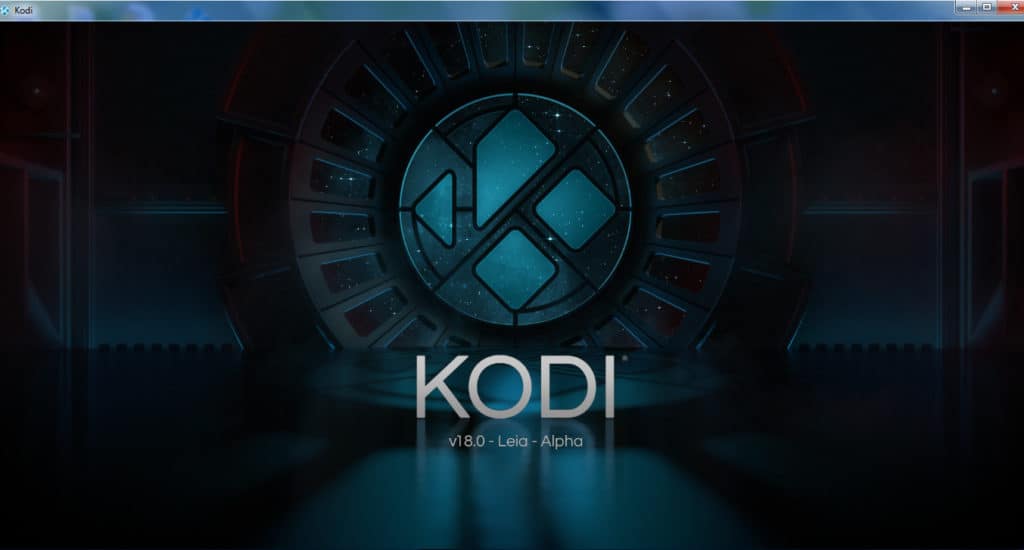
Konačna i potpuno stabilna verzija Kodi 18 napokon je stigla! U njemu postoji toliko korisnih novih značajki da biste ih možda htjeli koristiti i prije objavljivanja konačne verzije. Ako želite isprobati Kodi 18 Leia, evo kako instalirati trenutnu stabilnu verziju.
Napomena: Ako već imate instaliranu prethodnu verziju Kodi-ja, postavke iz vaše stare verzije trebale bi se prenijeti na novu verziju tijekom instalacije. Međutim, uvijek biste trebali sigurnosno kopirati postavke samo u slučaju da nešto pođe po zlu.
Za Windows ili MacOS:
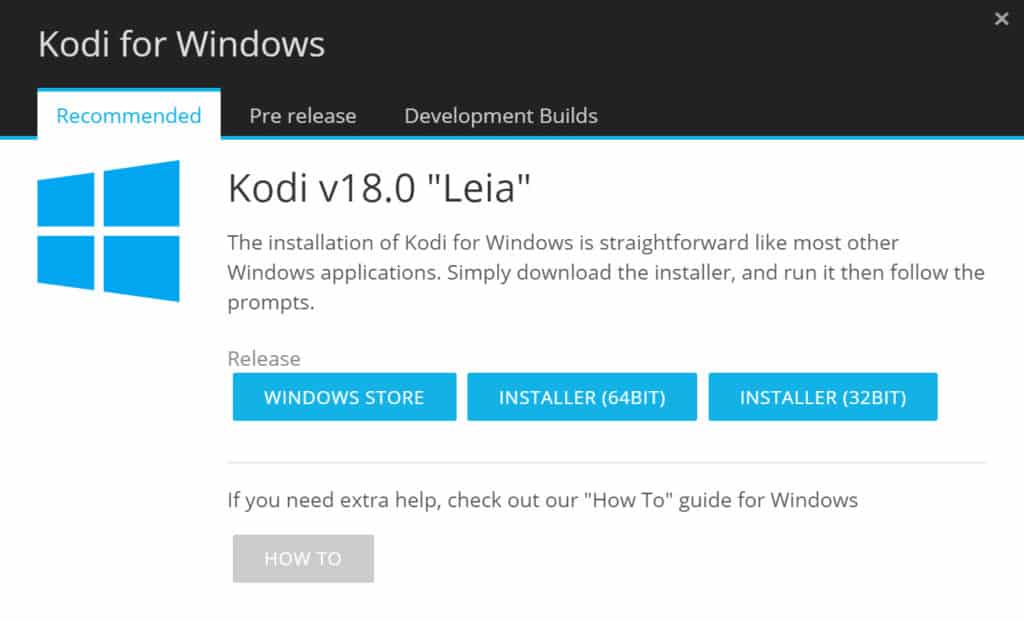
- Dođite na službenu stranicu za preuzimanje za Kodi
- Odaberite ikonu za vaš operativni sustav (Windows ili MacOS)
- Kliknite gumb Preporučeni kartica
- Kliknite gumb instalacijski gumb za 64BIT ili 32BIT, ovisno o vašem uređaju. Za MacOS imat ćete samo 64BIT opciju
- Na Androidu ili Nvidia Shield omogućite nepoznate izvore. To možete učiniti na većini Android uređaja dodirivanjem postavke → sigurnost → nepoznati izvori → OK, i na Nvidia Shield klikom postavke → sigurnost i ograničenja → nepoznati izvori.
- Na PC-u desnom tipkom miša kliknite datoteku i odaberite otvoren. Na Nvidia Shield ili Android telefon / tablet preuzmite program za upravljanje datotekama, kao što je ES File Explorer ili ZenUI Upravitelj datoteka pronaći datoteku i otvoriti je.
- Pojavit će se dijaloški okvir s upitom da li želite instalirati Kodi. Klik Sljedeći nastaviti
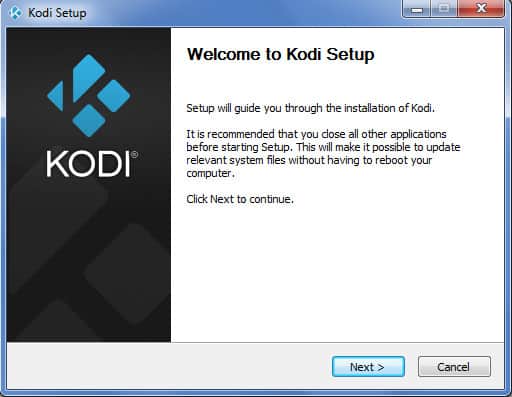
- Kad Kodi završi instalaciju, vidjet ćete još jedan dijaloški okvir na kojem je pisalo „Kodi je instaliran na vašem računalu. Kliknite završi kako biste zatvorili postavljanje. “Kliknite okvir koji govori pokrenuti kodi, a zatim kliknite Završi.
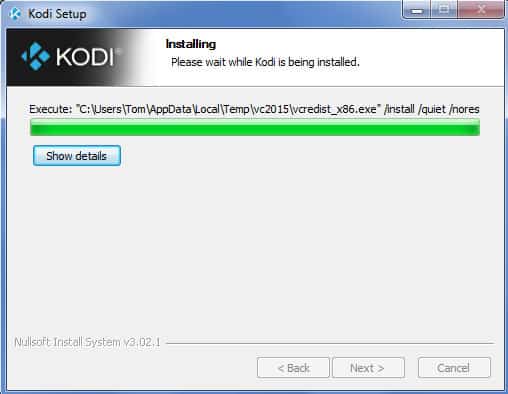
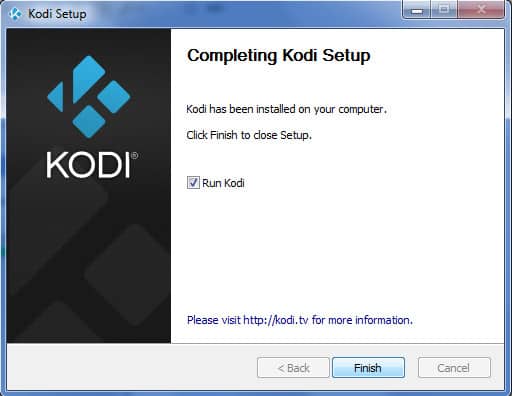
- Pričekajte nekoliko sekundi da se Kodi 18 Leia učita
Povezani članci: Kako instalirati Kodi Android aplikaciju i kako instalirati Kodi na Nvidia Shield
Za Nvidia Shield i druge Android uređaje
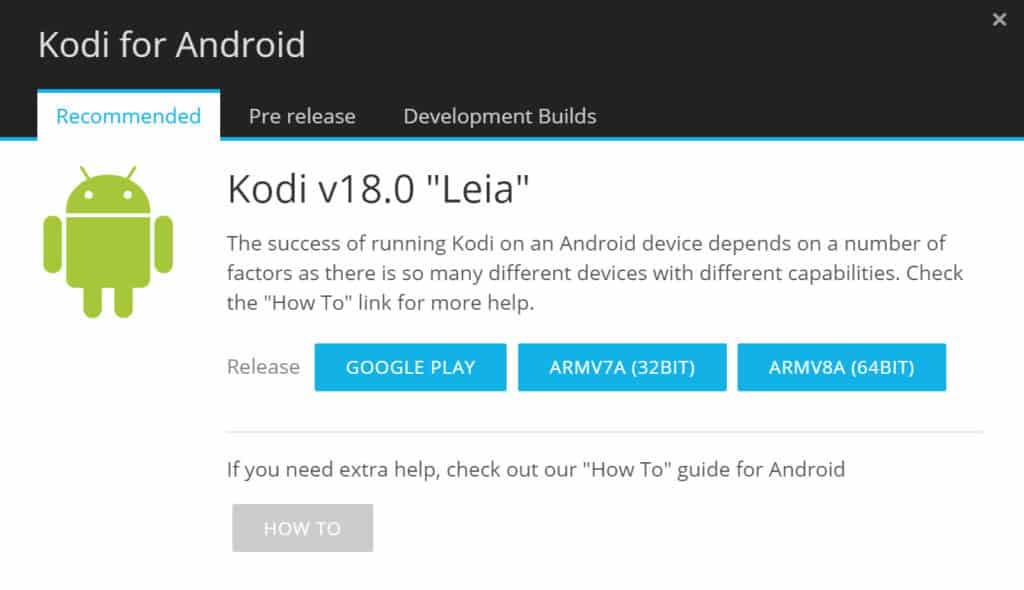
Za uobičajene Android mobilne telefone ili tablete jednostavno idite na Google Play trgovina, upišite kodi, i od tamo preuzmite najnoviju verziju.
Za uređaje sa Android TV-om, poput Nvidia Shielda ili drugih TV prijemnika, napravite sljedeće:
- Dođite na službenu stranicu za preuzimanje za Kodi
- Odaberite ikonu za Android
- Kliknite gumb Preporučeni kartica
- Kliknite gumb instalacijski gumb za ARM7VA (32BIT) ili ARM8VA (64BIT) ovisno o vašem uređaju
- Na Nvidia Shieldu ili sličnim uređajima omogućite nepoznate izvore. To možete učiniti na većini Android uređaja dodirivanjem postavke → sigurnost → nepoznati izvori → OK, i na Nvidia Shield ili sličnim uređajima klikom postavke → sigurnost i ograničenja → nepoznati izvori.
- Na uređajima Android TV preuzmite program za upravljanje datotekama, poput ES File Explorer ili ZenUI Upravitelj datoteka pronaći datoteku i otvoriti je.
- Pojavit će se dijaloški okvir s upitom da li želite instalirati Kodi. Klik Sljedeći nastaviti
- Kad Kodi završi instalaciju, vidjet ćete još jedan dijaloški okvir na kojem je pisalo „Kodi je instaliran na vašem računalu. Kliknite završi kako biste zatvorili postavljanje. “Kliknite okvir koji govori pokrenuti kodi, a zatim kliknite Završi.
- Pričekajte nekoliko sekundi da se Kodi 18 Leia učita
Za Amazon Firestick
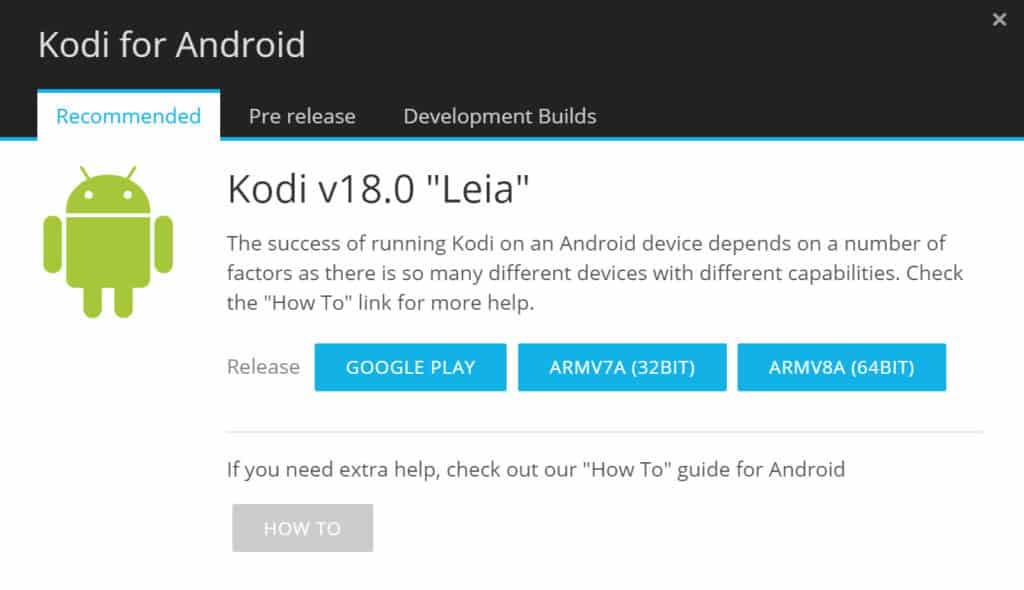
- Iz vašeg glavnog izbornika Fire Stick idite na postavke → sustav → mogućnosti programera
- Uključite aplikacije iz nepoznatih izvora
- Vratite se na glavni izbornik i potražite ES File Explorer app
- Instalirajte aplikaciju ES File Explorer i otvorite je
- Kad se otvori aplikacija ES File Explorer, odaberite favoriti
- izabrati dodati
- U polju koje kaže „izvor putanje,”Upišite ovaj URL: https://kodi.tv/download
- U prostor na kojem piše “ime” utipkajte Kodi
- Pomaknite se prema dolje popisu na lijevoj strani i odaberite Kodi. Sada će se pojaviti stranica za Kodi preuzimanje
- Amazon Fire Stick je androidni uređaj, pa se pomaknite prema dolje i odaberite Android
- Na karticama uz vrh stranice odaberite Preporučeni
- Pritisnite gumb ARMV7A (32 bit)
- Po završetku preuzimanja odaberite otvorena datoteka. Kodi 18 Leia započet će se s instalacijom
Vidi također: Kako instalirati Kodi na Amazon Fire Stick
Za iPhone, iPad ili Apple TV
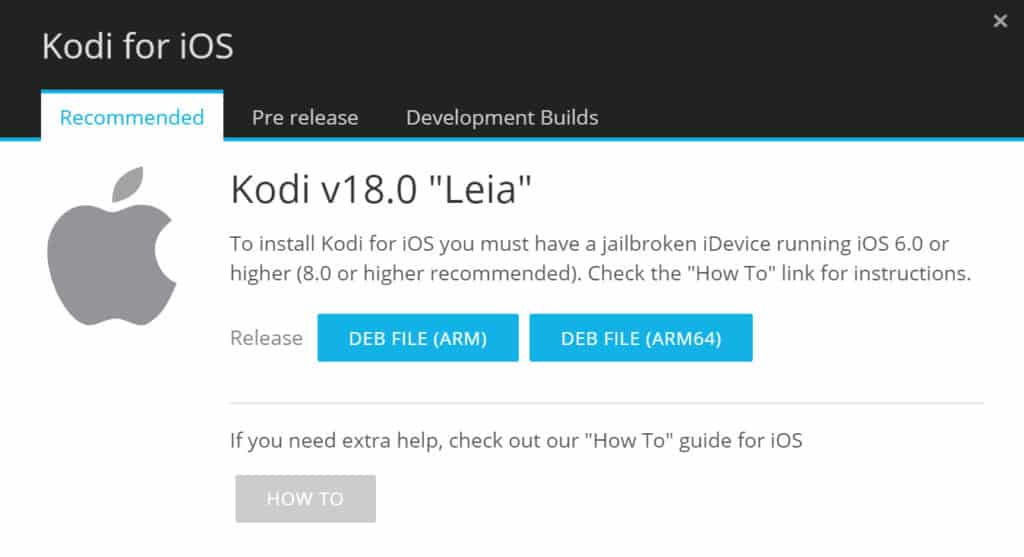
- Na Mac ili Windows računalu otvorite preglednik i pomaknite se na službenu stranicu za preuzimanje Kodi
- izabrati iOS kao vaš operativni sustav
- Kliknite gumb Preporučeni i odaberite ili FILE DEB za ARM ili ARM64, ovisno o vašem uređaju.
- Odaberite iDevice dugme
- Kada datoteka završi s preuzimanjem, slijedite ove korake da biste dovršili instalaciju Kodija na svoj iPhone ili iPad ili na Apple TV.
Nove značajke u Kodi 18
Evo nekih novih značajki dostupnih samo u Kodi 18 Leia.
- Sada glazbena knjižnica čita metapodatke. To olakšava organiziranje glazbe
- Poboljšana podrška za daljinske upravljače i kontrolere igara
- Skup značajki koji omogućuje igranje retro igara (Nintendo, SEGA, Atari itd.) Putem Kodi-ja
- Skup značajki koje olakšavaju snimanje televizije uživo pomoću TV tunera i antene preko zraka
- “Skinning engine” koji korisnicima olakšava izradu jedinstvenih Kodi koža
- Govor u tekst za Android uređaje koji vam omogućuje pretraživanje filmova i emisija razgovorom
- Upravljanje digitalnim pravima (DRM) učinit će više web lokacija kompatibilnima s Kodi-jem
- Nova verzija za Xbox One
- Mnogo više! Ovdje pročitajte službeni dnevnik promjena.
Kako preuzeti i instalirati Kodi 17.6 Krypton
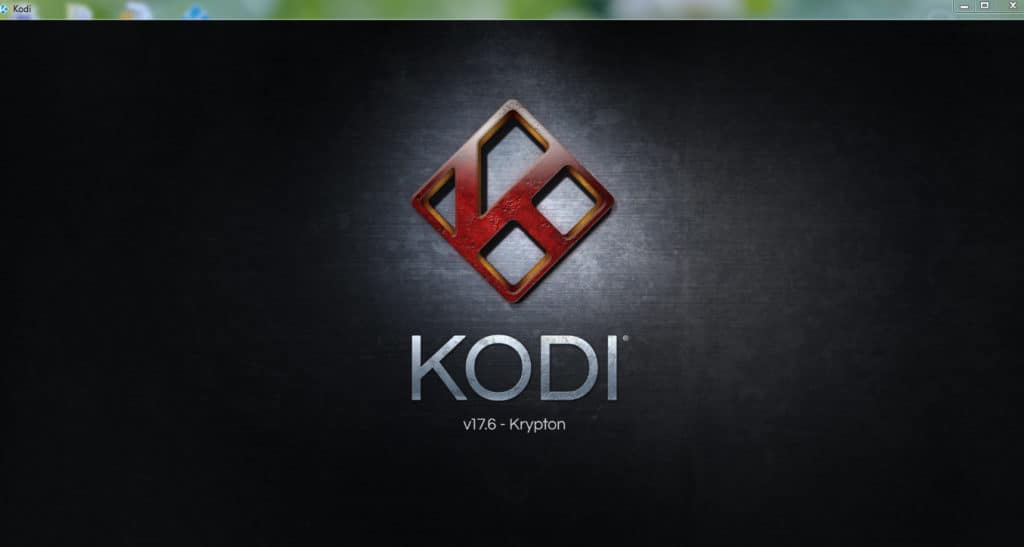
Sada kada je Kodi 18 trenutna i stabilna verzija Kodija, verzija 17.6 gurnuta je u pozadinu. I dalje je dostupan za preuzimanje izravno sa stranice za preuzimanje Kodi-ja.
Da biste pronašli sva preuzimanja za starije verzije Kodija, uključujući 17.6, napravite sljedeće:
- Pomaknite se prema dolje po stranici za preuzimanje Kodi dok ne vidite naslov “Starija izdanja”.

- Kliknite vezu “ovdje”.
- Kliknite na vaš operativni sustav po vašem izboru.

- Na sljedećem zaslonu od vas će se tražiti da odaberete verziju operativnog sustava. Za Mac korisnike odaberite x86_64 (opcija noly). Za korisnike sustava Windows odaberite x32. Za Android korisnike odaberite ARM.
- Sada na popisu pronađite 17.6 verziju Kodija. Ovisno o tome kada gledate, vjerovatno je da se nalazi na samom dnu popisa. Međutim, možda ćete trebati kliknuti na “staro /” na vrhu popisa, gdje možete pronaći čak i starije verzije Kodija.
![]()
Nove značajke u Kodi 17.6
Kodi 17.6 ne sadrži nove značajke. No, on sadrži nekoliko ispravki koji ga čine stabilnijim od prethodnih verzija, uključujući:
- Ranije verzije često su se srušile kada se otvorio dijaloški okvir kontrolera. Ovo je popravljeno
- Popravljeni su problemi s internim vezama s web poslužiteljem
- Periferni dodaci džojstikom više ne bi trebali uzrokovati rušenje
- Standardni strugači sada se automatski ažuriraju
- I više! Pročitajte kondenzirani dnevnik promjena ovdje.
Nadamo se da ste uživali u ovom vodiču za Kodi 18 Leia i Kodi 17.6 Krypton. Ako želite više informacija o tome kako dobiti najviše zabave od Kodija, možda biste željeli pročitati neke druge naše Kodi vodiče, uključujući najbolje Kodijeve dodatke za sport, najbolje Kodijeve dodatke za Mac, kako gledati YouTube na Kodi , i mnogi drugi.
bali napraviti sigurnosnu kopiju svojih postavki prije nego što instalirate novu verziju.
Za Windows ili MacOS:
1. Posjetite službenu web stranicu Kodi-ja i kliknite na “Download” u gornjem desnom kutu.
2. Odaberite svoj operativni sustav (Windows ili MacOS) i preuzmite datoteku instalacije.
3. Pokrenite datoteku instalacije i slijedite upute na zaslonu.
Za Nvidia Shield i druge Android uređaje:
1. Otvorite Google Play Store na svom uređaju.
2. Pretražite “Kodi” i odaberite “Kodi” iz popisa rezultata pretraživanja.
3. Kliknite na “Instaliraj” i pričekajte da se instalacija završi.
Za Amazon Firestick:
1. Uključite svoj Amazon Firestick i idite na “Settings” u glavnom izborniku.
2. Kliknite na “Device” i zatim na “Developer options”.
3. Omogućite “Apps from Unknown Sources”.
4. Pretražite “Downloader” u Amazonovoj trgovini aplikacija i preuzmite ga.
5. Otvorite “Downloader” i unesite URL adresu za preuzimanje Kodi-ja (https://kodi.tv/download).
6. Preuzmite datoteku instalacije i slijedite upute na zaslonu.
Za iPhone, iPad ili Apple TV:
1. Preuzmite Cydia Impactor na svoje računalo.
2. Preuzmite Kodi IPA datoteku s web stranice Kodi-ja.
3. Povežite svoj uređaj s računalom i otvorite Cydia Impactor.
4. Povucite Kodi IPA datoteku u Cydia Impactor i slijedite upute na zaslonu.
Nove značajke u Kodi 18:
– Nova sučelja za glavni izbornik i postavke.
– Poboljšana podrška za HDR i 4K videozapise.
– Novi način organiziranja i pregledavanja vaših medija.
– Poboljšana podrška za dodatke i plugine.
– Mogućnost sinkronizacije vaših medija s drugim uređajima putem računa Kodi.
Kako preuzeti i instalirati Kodi 17.6 Krypton:
1. Posjetite službenu web stranicu Kodi-ja i kliknite na “Download” u gornjem desnom kutu.
2. Odaberite svoj operativni sustav (Windows, MacOS, Android itd.) i preuzmite datoteku instalacije.
3. Pokrenite datoteku instalacije i slijedite upute na zaslonu.
Nove značajke u Kodi 17.6:
– Popravljeno nekoliko bugova i sigurnosnih problema.
– Poboljšana stabilnost i performanse.
– Dodana podrška za nove dodatke i plugine.
S obzirom na to da je ovaj članak na hrvatskom jeziku, želim izraziti svoje mišljenje o preuzimanju i instaliranju najnovije verzije Kodija. Smatram da je važno koristiti stabilnu verziju softvera kako bi se izbjegli problemi s radom i sigurnošću. Iako je Kodi 18 Leia još uvijek u fazi testiranja, mnogi korisnici izvještavaju da dobro funkcionira. Međutim, preporučujem korištenje službene verzije softvera, Kodi 17.6 Krypton, koja je stabilna i riješila je neke probleme s prethodnim verzijama. Važno je napomenuti da Kodi treba koristiti samo za sadržaj na koji imate zakonsko pravo pristupa. Također, uvijek biste trebali koristiti VPN kako biste zaštitili svoju privatnost i spriječili blokiranje sadržaja na temelju vaše lokacije. Preporučujem IPVanish kao VPN za Kodi korisnike.